ppt怎麼匯出成圖片
php小編香蕉今天要為大家介紹如何將PPT檔案匯出成圖片,這是一個常見需求,在工作學習中常會用到。透過將PPT匯出成圖片格式,可以輕鬆地在不同平台和裝置上查看和分享,也可以保留PPT的每一頁內容。接下來,我們將詳細介紹幾種簡單的方法來實現這一目標。
1.開啟你所完成的PPT,點選【檔案】選擇「另存為」,圖片格式選擇為「jpg」或「png」。
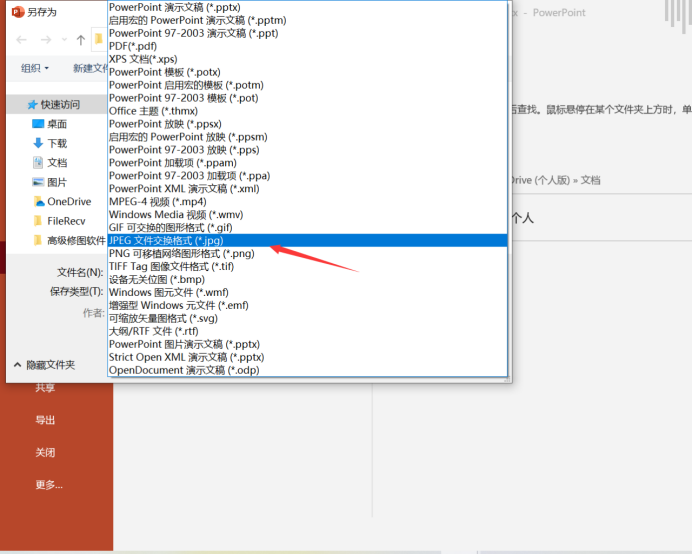
2.選擇好格式,點選儲存後,在彈出的對話方塊中選擇「所有投影片」。
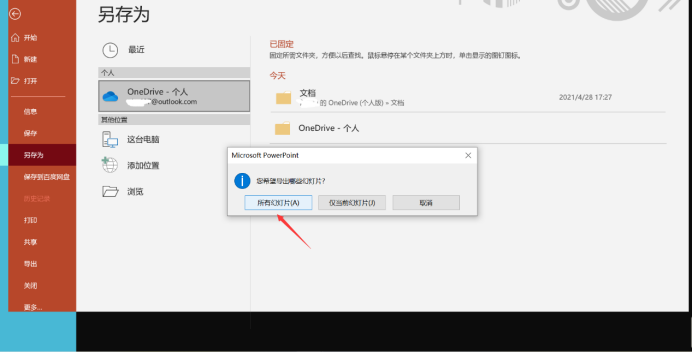
3.最後匯出的投影片就全部變成「圖片」了,如圖所示。
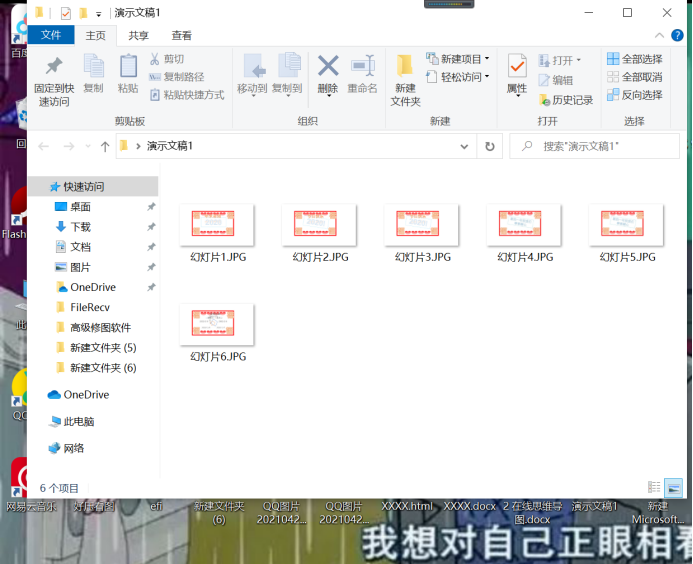
以上3步驟就完成了PPT匯出圖片,是不是簡單易學,知道了PPT匯出圖片,那你知道怎麼將圖片匯入PPT嗎?
圖片批次匯入PPT。
1.開啟PowetPoint,在選單列中點選【插入】,找到相簿點選選擇「新相簿」

2. 在彈出的「相冊」話框中,找到相簿內容裡的「插入圖片來自」點選「檔案/磁碟」
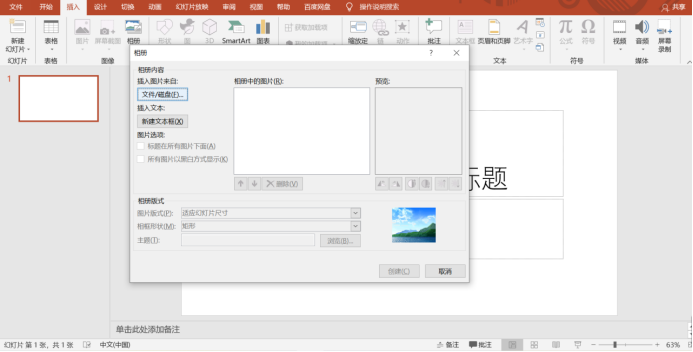
3. 在「插入新圖片」對話方塊中,找到並按一下包含要插入的圖片的資料夾,然後按一下「插入」。
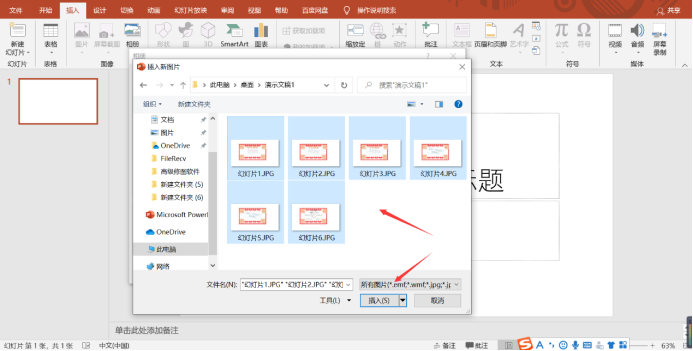
4.需要變更圖片的顯示順序,請在「相簿中的圖片」下點選要移動的圖片的檔案名,然後使用箭頭按鈕在清單中向上或向下移動該名稱,搞好後點選建立即可。
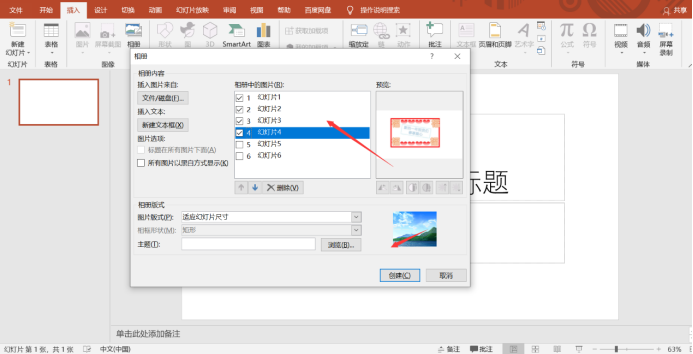
#5.最後圖片就導入PPT中了,效果如圖所示。
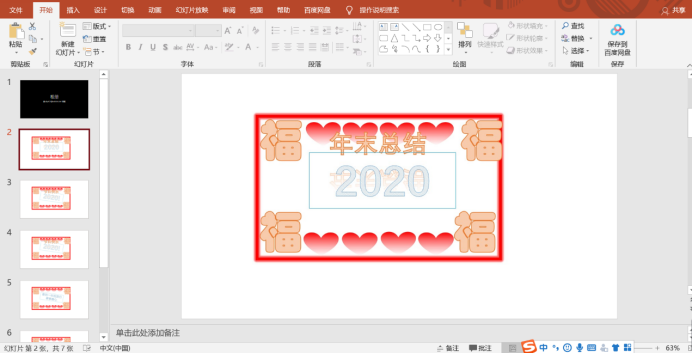
這篇文章使用下列硬體型號:聯想小新Air15;系統版本:win 10;軟體版本:Microsoft PPT 2019。
#以上是ppt怎麼匯出成圖片的詳細內容。更多資訊請關注PHP中文網其他相關文章!

熱AI工具

Undresser.AI Undress
人工智慧驅動的應用程序,用於創建逼真的裸體照片

AI Clothes Remover
用於從照片中去除衣服的線上人工智慧工具。

Undress AI Tool
免費脫衣圖片

Clothoff.io
AI脫衣器

AI Hentai Generator
免費產生 AI 無盡。

熱門文章

熱工具

記事本++7.3.1
好用且免費的程式碼編輯器

SublimeText3漢化版
中文版,非常好用

禪工作室 13.0.1
強大的PHP整合開發環境

Dreamweaver CS6
視覺化網頁開發工具

SublimeText3 Mac版
神級程式碼編輯軟體(SublimeText3)

熱門話題
 3d渲染,電腦配置?做設計3D渲染需要配置什麼樣的電腦?
May 06, 2024 pm 06:25 PM
3d渲染,電腦配置?做設計3D渲染需要配置什麼樣的電腦?
May 06, 2024 pm 06:25 PM
3d渲染,電腦配置? 1電腦配置對於3D渲染非常重要,需要足夠的硬體效能才能確保渲染效果和速度。 23D渲染需要大量的運算和影像處理,因此需要高效能的CPU、顯示卡和記憶體。 3建議配置至少一台搭載至少6核心12執行緒的CPU、16GB以上的記憶體和一張高效能顯示卡的電腦,才能滿足較高的3D渲染需求。同時,也需要注意電腦的散熱和電源等方面的配置,以確保電腦的穩定運作。做設計3D渲染需要配置什麼樣的電腦?本人也是做設計的,給你一套配置吧(本人再用)CPU:amd960t開6核心(或1090t直接超頻)記憶體:1333
 u盤重裝系統必知:如何正確設定BIOS
May 06, 2024 pm 03:00 PM
u盤重裝系統必知:如何正確設定BIOS
May 06, 2024 pm 03:00 PM
重裝系統是許多電腦使用者常遇到的問題,無論是因為系統崩潰、中毒或想要升級系統,重裝系統都是一個不錯的選擇。但是,很多人在重裝系統的時候會遇到各種問題,例如不知道如何設定BIOS、不知道如何選擇合適的安裝碟等等。今天,我們就來聊聊u盤重裝系統必知的一些事項,教你如何正確設定BIOS,順利完成系統重裝。工具原料:系統版本:Windows1020H2品牌型號:聯想小新Air14軟體版本:口袋裝置一鍵重裝系統軟體v1.0一、準備工作1、準備一個容量不低於8GB的U盤,最好是USB3. 0的,這樣速度會更
 acer的桌上型電腦怎麼組裝?
May 08, 2024 pm 08:25 PM
acer的桌上型電腦怎麼組裝?
May 08, 2024 pm 08:25 PM
acer的桌上型電腦怎麼組裝? Acer桌上型電腦的組裝方法如下:打開機箱,將電源裝入機箱,並鎖緊螺絲。將CPU安裝到主機板上,注意CPU上的針腳要與主機板上的插槽對齊,並鎖緊CPU散熱器的螺絲。將記憶體條安裝到主機板上,注意記憶體條上的凹凸位要與主機板上的插槽對齊,用力下壓,聽到「啪」的一聲後即可完成安裝。將顯示卡、音效卡、網卡等闆卡安裝到主機板上,注意闆卡上的螺絲要擰緊。將硬碟、光碟機等儲存設備安裝到機殼內,注意螺絲要旋緊。將主機板與機殼的連線連接好,包括電源線、硬碟線、光碟機等。最後將機殼蓋蓋上,鎖緊螺絲即可完成組裝。在
 微軟最新Win11中文正式版系統官方原版ISO鏡像下載
May 06, 2024 am 11:13 AM
微軟最新Win11中文正式版系統官方原版ISO鏡像下載
May 06, 2024 am 11:13 AM
微軟最新推出的Windows11作業系統備受關注,其全新的介面設計、強大的效能表現以及豐富的功能特性都為使用者帶來了全新的使用體驗。本文將為大家詳細介紹Windows11中文正式版系統的官方原版ISO鏡像下載方法,並提供一些實用的安裝建議,希望能幫助大家順利升級到這款全新的作業系統。工具原料:系統版:Windows11中文正式版品牌型號:支援多種品牌、型號的電腦,如聯想、戴爾、華碩等軟體版本:微軟官方原版ISO鏡像一、下載Windows11官方原版ISO鏡像1、造訪微軟官方網站(https:/
 小米萊卡相機閃退解決方法介紹
May 08, 2024 pm 03:20 PM
小米萊卡相機閃退解決方法介紹
May 08, 2024 pm 03:20 PM
小米推出的新拍照軟體萊卡相機非常的火,但是這款軟體在拍照時會出現閃退的現象,不少用戶不知道怎麼回事,怎麼才能解決,下面一起來看看小米萊卡相機閃退解決方法吧。小米萊卡相機閃退怎麼辦解決方法一:1、先將手機關機,關機三十秒後再重啟手機。 2.然後下載一款同類型的相機軟體,試試看能否正常運作。 3.開啟手機設定功能-相機程式-清除快取資料。 4.依然沒能解決問題,試試備份手機數據,恢復出廠設定。 5.如果以上這幾點都不是,可能是相機組件硬體問題,需要將手機返廠維修檢測。解決方法二:1、備份重要數據,開啟安全性中
 Win11黑畫面怎麼辦教你解決Windows_11黑畫面問題
May 08, 2024 pm 03:10 PM
Win11黑畫面怎麼辦教你解決Windows_11黑畫面問題
May 08, 2024 pm 03:10 PM
Windows11是微軟最新推出的作業系統,它帶來了全新的介面設計和更多實用功能。然而,部分使用者在升級或使用過程中遇到了黑屏問題,導致無法正常運作。本文將詳細介紹幾種有效解決Win11黑屏問題的方法,幫助你快速恢復電腦正常運作。工具原料:系統版本:Windows11(21H2)品牌型號:聯想小新Pro162022、戴爾XPS13Plus、華碩ZenBookS13OLED軟體版本:NVIDIAGeForceExperience3.26.0.160、IntelDriver&SupportAssist
 如何實現電腦與電視的無線投影(簡單步驟讓你輕鬆享受大螢幕觀影體驗)
May 07, 2024 pm 02:43 PM
如何實現電腦與電視的無線投影(簡單步驟讓你輕鬆享受大螢幕觀影體驗)
May 07, 2024 pm 02:43 PM
電腦與電視已成為人們生活中不可或缺的娛樂工具、在數位時代。如果能夠將電腦上的內容無線投射到電視上,播放遊戲以及進行演示等活動、我們就能夠在更大的螢幕上欣賞電影,想像一下。讓你享受更震撼的視聽體驗、本文將帶你了解如何透過簡單的步驟實現電腦與電視的無線投影機。 1.準備一台支援無線投影機的電視確保你擁有一台支援無線投影機功能的電視。如果你的電視沒有,可以購買外接的無線投影機設備、現在市面上大多數智慧電視都內建了這項功能,如Chromecast或AppleTV等。 2.選擇合適的投影協定接下來,選擇合適的
 聯想筆記型電腦win11系統怎麼一鍵恢復出廠設置
May 06, 2024 pm 05:22 PM
聯想筆記型電腦win11系統怎麼一鍵恢復出廠設置
May 06, 2024 pm 05:22 PM
隨著電腦使用時間的成長,系統會逐漸累積許多垃圾檔案和無用程序,導致運作速度變慢,甚至故障。這時,恢復出廠設定就成為一個很好的選擇。本文將以聯想筆記型電腦為例,介紹怎麼一鍵恢復win11系統的出廠設置,讓你的電腦重獲新生。工具原料:系統版本:Windows11品牌型號:聯想小新Pro162022軟體版本:無需額外軟體一、準備工作1、備份重要數據:恢復原廠設定會刪除C盤中的所有數據,因此在操作前務必將重要文件備份到其他盤符或外部儲存設備。 2.確保電腦電量充足:恢復過程可能需要一段時間,建議連接






